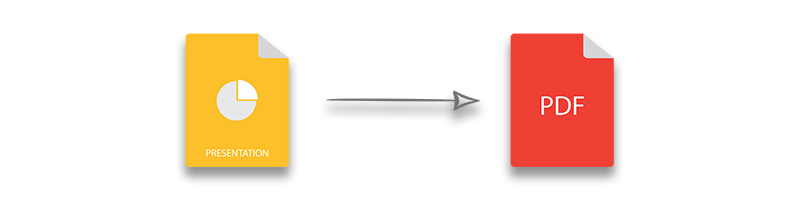
PDF هو تنسيق ملف شائع ومستخدم على نطاق واسع وله دعم عبر الأنظمة الأساسية. يبدو أن تخطيط مستندات PDF هو نفسه في البيئات غير المتجانسة. وبالتالي ، يصبح PDF مفيدًا عندما تحتاج إلى مشاركة مستنداتك عبر منصات متعددة. يعد PowerPoint إلى PDF من بين تحويلات المستندات الشائعة هذه الأيام. لأتمتة هذا التحويل ، سنوضح لك كيفية تحويل ملفات PPT أو PPTX إلى تنسيق PDF في Python. علاوة على ذلك ، سنوضح كيفية تخصيص تحويل PPTX إلى PDF باستخدام خيارات مختلفة.
- مكتبة محول Python PPT إلى PDF
- قم بتحويل ملف PowerPoint PPTX إلى PDF
- قم بتضمين الشرائح المخفية في تحويل PPTX إلى PDF
- تحويل الشرائح المحددة في PPTX إلى PDF
- اضبط توافق PDF في تحويل PPT إلى PDF
- قم بتحويل PPTX إلى PDF محمي بكلمة مرور
مكتبة محول Python PPT إلى PDF
لتحويل ملفات PowerPoint إلى تنسيق PDF ، سنستخدم Aspose.Slides for Python عبر .NET. إنها مكتبة قوية تتيح لك أتمتة عمليات معالجة العرض التقديمي من داخل تطبيقات Python الخاصة بك. باستخدام المكتبة ، يمكنك إنشاء العروض التقديمية وتحريرها وتحويلها بسلاسة. يمكنك تثبيت المكتبة من PyPI باستخدام أمر pip التالي.
> pip install aspose.slides
اقرأ المزيد حول متطلبات النظام لاستخدام هذه المكتبة.
قم بتحويل PPT إلى PDF في Python
يمكن إجراء تحويل ملفات PPT إلى PDF في خطوتين. ما عليك سوى تحميل ملف العرض التقديمي وحفظه كمستند PDF. فيما يلي خطوات تحويل ملف PPT إلى PDF في Python.
- قم بتحميل العرض التقديمي PPT / PPTX باستخدام فئة العرض التقديمي.
- قم بتحويل PPT إلى PDF باستخدام طريقة Presentation.save (string، export.SaveFormat.PDF).
يوضح نموذج التعليمات البرمجية التالي كيفية تحويل PowerPoint PPTX إلى PDF في Python.
import aspose.slides as slides
# تحميل العرض
pres = slides.Presentation("presentation.pptx")
# تحويل PPTX إلى PDF
pres.save("pptx-to-pdf.pdf", slides.export.SaveFormat.PDF)
تُظهر لقطة الشاشة التالية ملف الإدخال PPTX الذي استخدمناه في هذه المقالة.
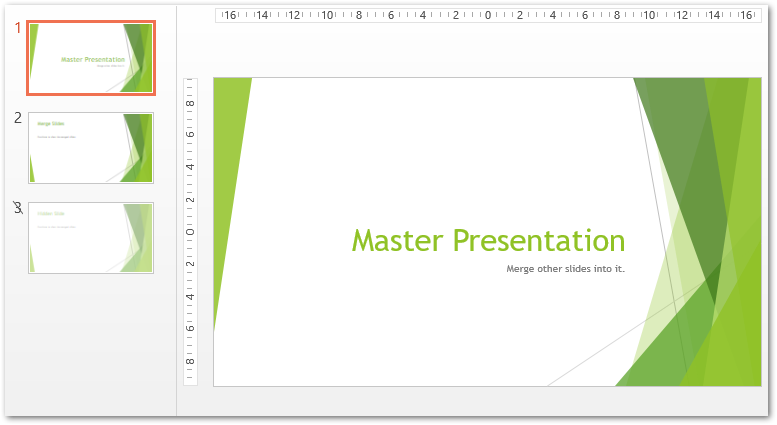
عرض تقديمي PPTX
فيما يلي لقطة شاشة لملف PDF المحول.
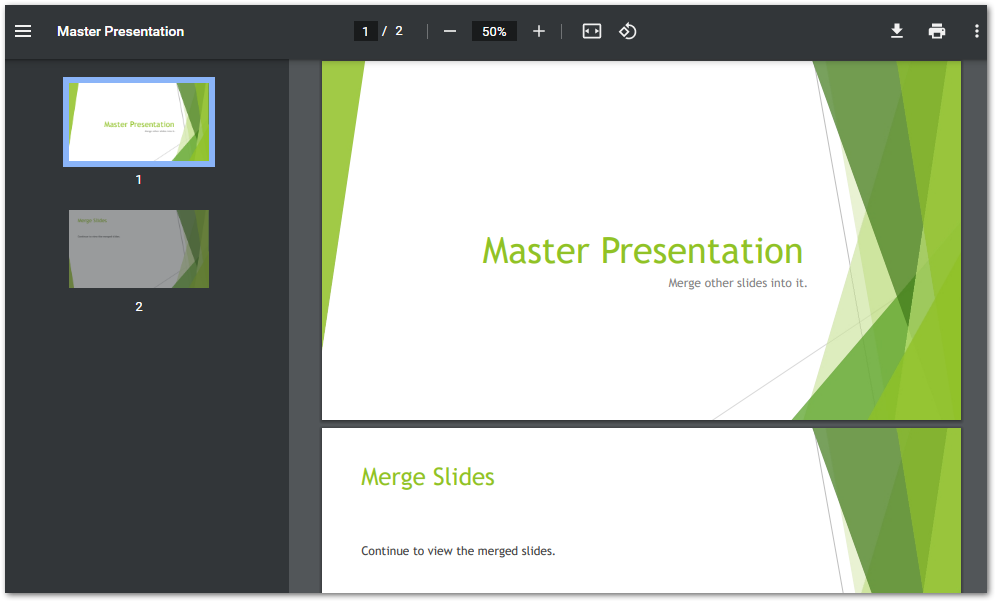
تم تحويل PPTX إلى PDF
كنت قد لاحظت أن الشريحة الثالثة في عرض PPTX تم تمييزها على أنها مخفية. لذلك ، لا يتم تضمينه في ملف PDF المحول. ومع ذلك ، في بعض الحالات ، قد تضطر إلى تضمين الشرائح المخفية في تحويل PPTX إلى PDF. لذلك دعونا نرى كيفية تحقيق ذلك.
قم بتضمين الشرائح المخفية - Python PPTX إلى PDF
لتخصيص تحويل PowerPoint إلى PDF ، يوفر Aspose.Slides for Python عبر .NET فئة PdfOptions. فيما يلي خطوات تضمين الشرائح المخفية في تحويل PowerPoint إلى PDF في Python.
- قم بتحميل العرض التقديمي PPTX باستخدام فئة العرض التقديمي.
- قم بإنشاء كائن من فئة PdfOptions.
- قم بتعيين خاصية PdfOptions.showhiddenslides إلى True.
- قم بتحويل PPTX إلى PDF باستخدام طريقة Presentation.save (string، export.SaveFormat.PDF، PdfOptions).
يوضح نموذج كود Python التالي كيفية تضمين الشرائح المخفية في تحويل PPTX إلى PDF.
import aspose.slides as slides
# تحميل العرض
pres = slides.Presentation("presentation.pptx")
# إنشاء خيارات PDF
options = slides.export.PdfOptions()
# تضمين الشرائح المخفية
options.show_hidden_slides = True
# احفظ PPTX كملف PDF
pres.save("pptx-to-pdf-hidden-slides.pdf", slides.export.SaveFormat.PDF, options)
تحويل الشرائح المحددة من PPT إلى PDF في Python
في كثير من الأحيان ، قد تحتاج إلى تحويل شرائح معينة فقط إلى PDF بدلاً من تقديم العرض التقديمي بأكمله. لتحقيق ذلك ، يمكنك تمرير مجموعة من أرقام الشرائح إلى طريقة Presentation.save().فيما يلي خطوات تحويل شرائح معينة في PPTX إلى PDF.
- قم بتحميل العرض التقديمي PPTX باستخدام فئة العرض التقديمي.
- قم بإنشاء مصفوفة تحتوي على أرقام الشرائح ، على سبيل المثال ، أرقام الشرائح = [1 ، 3].
- قم بتحويل PPTX إلى PDF باستخدام طريقة Presentation.save (سلسلة ، وأرقام شرائح ، وتصدير. SavFormat.PDF).
نموذج التعليمات البرمجية التالي يحول الشرائح المحددة للعرض التقديمي إلى PDF في Python.
import aspose.slides as slides
#Load presentation
pres = slides.Presentation("presentation.pptx")
# تعيين مجموعة من الشرائح من المواقف
slides_array = [ 1, 3 ]
# احفظ PPTX كملف PDF
pres.save("pptx-to-pdf-selected-slides.pdf", slides_array, slides.export.SaveFormat.PDF)
اضبط توافق PDF في تحويل PPT إلى PDF
يمكنك أيضًا تحديد مستوى توافق معين لمستند PDF المحول باستخدام خاصية PdfOptions.compliance. فيما يلي الخطوات لتحقيق ذلك.
- قم بتحميل العرض التقديمي PPTX باستخدام فئة العرض التقديمي.
- قم بإنشاء كائن من فئة PdfOptions.
- قم بتعيين خاصية PdfOptions.compliance باستخدام export.PdfCompliance enum.
- قم بتحويل PPTX إلى PDF باستخدام طريقة Presentation.save (string، export.SaveFormat.PDF، PdfOptions).
يوضح نموذج التعليمات البرمجية التالي كيفية تحديد مستوى التوافق في تحويل PPTX إلى PDF في Python.
import aspose.slides as slides
# تحميل العرض
pres = slides.Presentation("presentation.pptx")
# إنشاء خيارات PDF
options = slides.export.PdfOptions()
# قم بتعيين التوافق المطلوب وحفظه بتنسيق PDF
options.compliance = slides.export.PdfCompliance.PDF_A1A
pres.save("pres-a1a-compliance.pdf", slides.export.SaveFormat.PDF, options)
options.compliance = slides.export.PdfCompliance.PDF_A1B
pres.save("pres-a1b-compliance.pdf", slides.export.SaveFormat.PDF, options)
options.compliance = slides.export.PdfCompliance.PDF_UA
pres.save("pres-ua-compliance.pdf", slides.export.SaveFormat.PDF, options)
قم بتحويل PPT إلى PDF محمي بكلمة مرور في Python
لضمان أمان المستند ، يدعم PDF الحماية بكلمة مرور. Aspose.Slides for Python عبر .NET يسمح لك أيضًا بتعيين كلمة مرور وتحديد أذونات الوصول لمستند PDF المحول. فيما يلي خطوات تحويل عرض PowerPoint تقديمي إلى ملف PDF محمي بكلمة مرور.
- قم بتحميل العرض التقديمي PPTX باستخدام فئة العرض التقديمي.
- قم بإنشاء كائن من فئة PdfOptions.
- قم بتعيين كلمة المرور باستخدام خاصية PdfOptions.password.
- قم بتعيين أذونات الوصول باستخدام خاصية PdfOptions.accesspermissions.
- قم بتحويل PPTX إلى PDF باستخدام طريقة Presentation.save (string، export.SaveFormat.PDF، PdfOptions).
نموذج التعليمات البرمجية التالي يحول ملف PowerPoint PPTX إلى PDF محمي بكلمة مرور.
import aspose.slides as slides
# تحميل العرض
pres = slides.Presentation("presentation.pptx")
# إنشاء خيارات PDF
options = slides.export.PdfOptions()
# تعيين كلمة مرور PDF وأذونات الوصول
options.password = "password"
options.access_permissions = slides.export.PdfAccessPermissions.PRINT_DOCUMENT | slides.export.PdfAccessPermissions.HIGH_QUALITY_PRINT
# احفظ PPTX كملف PDF
pres.save("pptx-to-protected-pdf.pdf", slides.export.SaveFormat.PDF, options)
احصل على رخصة مجانية
يمكنك استخدام Aspose.Slides لـ Python عبر .NET مجانًا من خلال الحصول على ترخيص مؤقت.
استنتاج
في هذه المقالة ، تعلمت كيفية تحويل ملفات PPT أو PPTX إلى PDF في Python. علاوة على ذلك ، رأيت كيفية تخصيص تحويل PowerPoint إلى PDF باستخدام خيارات مختلفة في Python. أظهرت نماذج التعليمات البرمجية كيفية تضمين الشرائح المخفية وتحويل شرائح معينة وتحديد التوافق مع PDF وتعيين كلمة مرور وأذونات الوصول لملف PDF المحول. يمكنك استكشاف المزيد حول مكتبة معالجة عروض بايثون باستخدام التوثيق. في حال كان لديك أي أسئلة ، لا تتردد في إخبارنا عبر المنتدى.
أنظر أيضا
نصيحة: تريد تجربة محول Aspose FREE PowerPoint to PDF Converter.